VirtualBox 可以支持把宿主机的一块物理硬盘映射为一个.vmdk文件后作为虚拟机的硬盘。要让VirtualBox使用这块硬盘需要把这个硬盘设置为脱机。
你可以使用计算机管理里面的磁盘管理进行设置为脱机。这里我使用命令行的方式。
可以参考这篇文章
以下是操作的命令。
C:\Program Files\Oracle\VirtualBox>diskpart Microsoft DiskPart 版本 10.0.22000.1 Copyright (C) Microsoft Corporation. 在计算机上: NIXONPC DISKPART> list disk 磁盘 ### 状态 大小 可用 Dyn Gpt -------- ------------- ------- ------- --- --- 磁盘 0 联机 223 GB 1024 KB * 磁盘 1 联机 2794 GB 0 B * 磁盘 2 脱机 465 GB 465 GB * 磁盘 3 联机 2794 GB 0 B * DISKPART> select disk 2 磁盘 2 现在是所选磁盘。 DISKPART> offline disk DiskPart 成功使所选磁盘脱机。 DISKPART> list disk 磁盘 ### 状态 大小 可用 Dyn Gpt -------- ------------- ------- ------- --- --- 磁盘 0 联机 223 GB 1024 KB * 磁盘 1 联机 2794 GB 0 B * * 磁盘 2 脱机 465 GB 465 GB * 磁盘 3 联机 2794 GB 0 B * DISKPART> attributes disk clear readonly 已成功清除磁盘属性。 DISKPART> exit 退出 DiskPart...
接下来就是磁盘vmdk文件映射文件的创建,这个操作需要在管理员模式下进行。
在开始菜单搜索CMD 右键以管理员方式运行
接着将目录切换“C:\Program Files\Oracle\VirtualBox\”
执行命令:“VBoxManage internalcommands createrawvmdk -filename E:\virtualbox\LocalDisk\localHD.vmdk -rawdisk \\.\PhysicalDrive2”
Microsoft Windows [版本 10.0.22000.376] (c) Microsoft Corporation。保留所有权利。 C:\Windows\system32>cd C:\Program Files\Oracle\VirtualBox\ C:\Program Files\Oracle\VirtualBox>VBoxManage internalcommands createrawvmdk -filename E:\virtualbox\LocalDisk\localdisk.vmdk -rawdisk \\.\PhysicalDrive2
PhysicalDriveX的,这个代表物理硬盘,后面的序号从0开始,就是我们上面脱机时候磁盘管理中显示的序号,我的这里是2,也就是第三块硬盘。
# Disk DescriptorFile version=1 CID=4d2c8855 parentCID=ffffffff createType="fullDevice" # Extent description RW 976773168 FLAT "\\.\PhysicalDrive2" 0 # The disk Data Base #DDB ddb.virtualHWVersion = "4" ddb.adapterType="ide" ddb.geometry.cylinders="16383" ddb.geometry.heads="16" ddb.geometry.sectors="63" ddb.uuid.image="7570bb97-77b3-4608-9cd5-23d9f4542df6" ddb.uuid.parent="00000000-0000-0000-0000-000000000000" ddb.uuid.modification="0ff2342c-a1d1-481d-aa7a-022eae752628" ddb.uuid.parentmodification="00000000-0000-0000-0000-000000000000" ddb.geometry.biosCylinders="1024" ddb.geometry.biosHeads="255" ddb.geometry.biosSectors="63"
最后就是在VirtualBox的图形界面,打开虚拟介质管理器,注册这个vmdk文件

关注公众号『窗外天空』
获取更多建站运营运维新知!互联网创业、前沿技术......
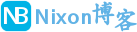
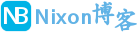 NixonLi博客
NixonLi博客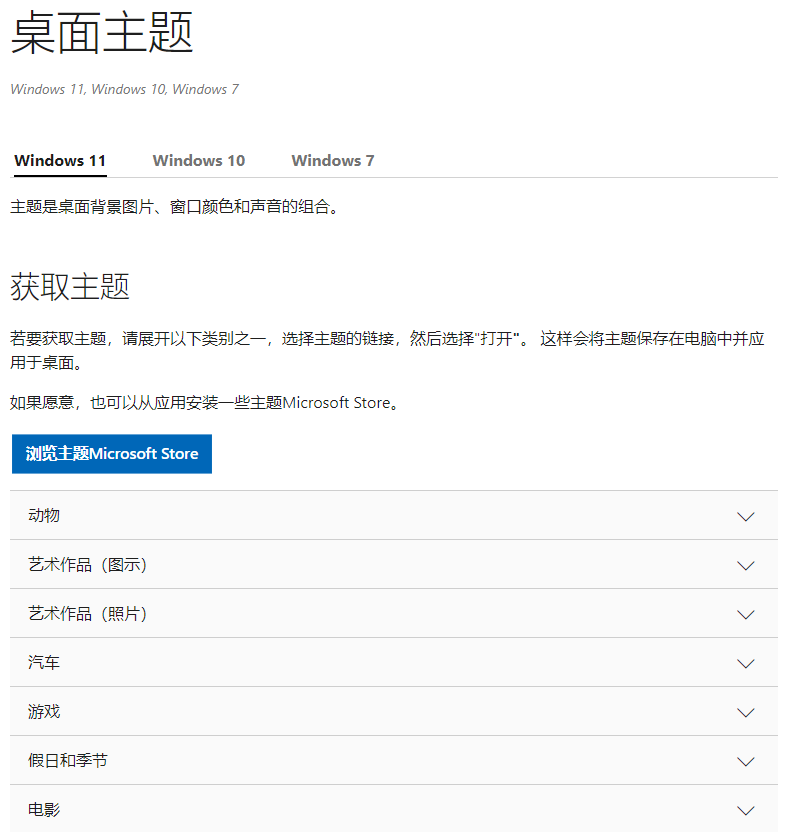
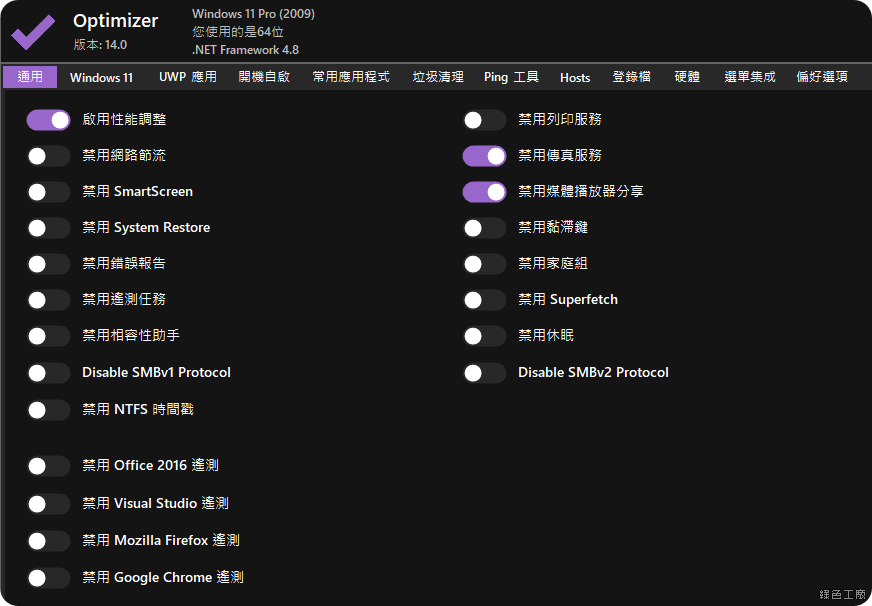
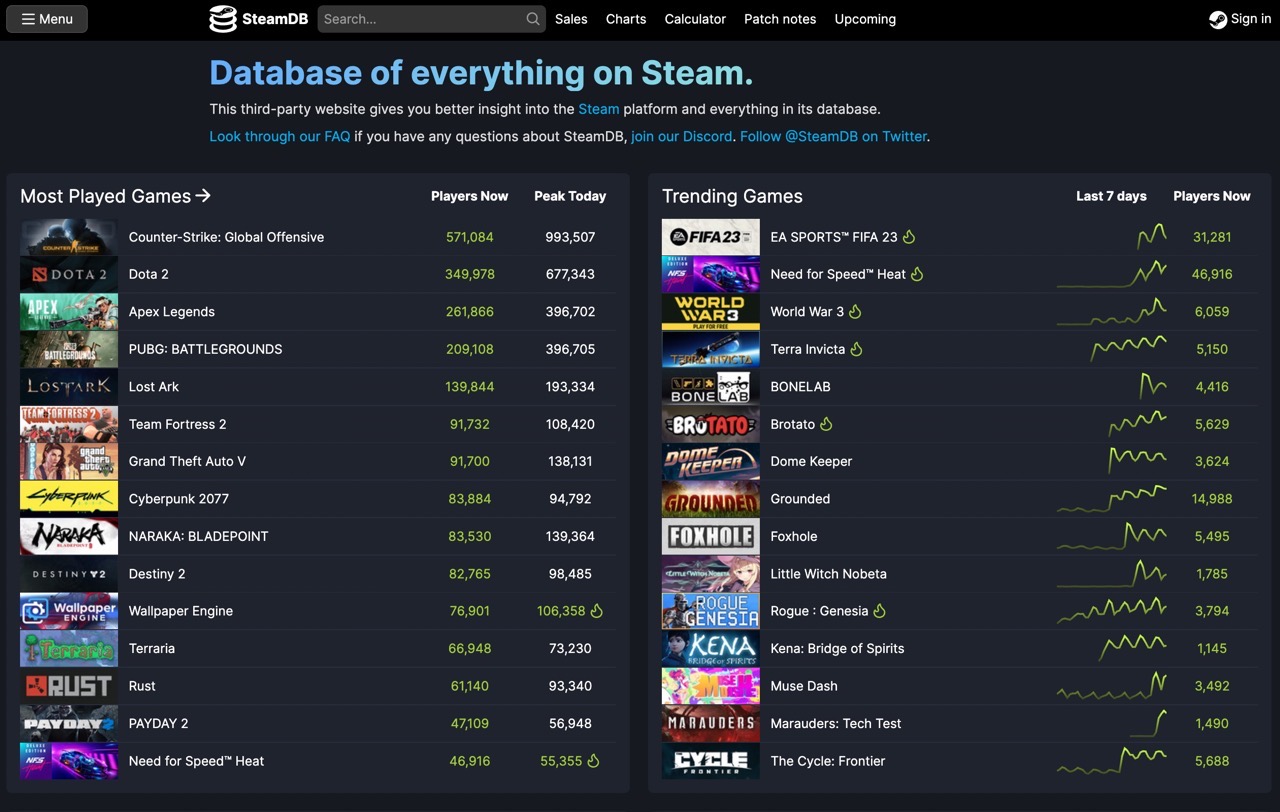
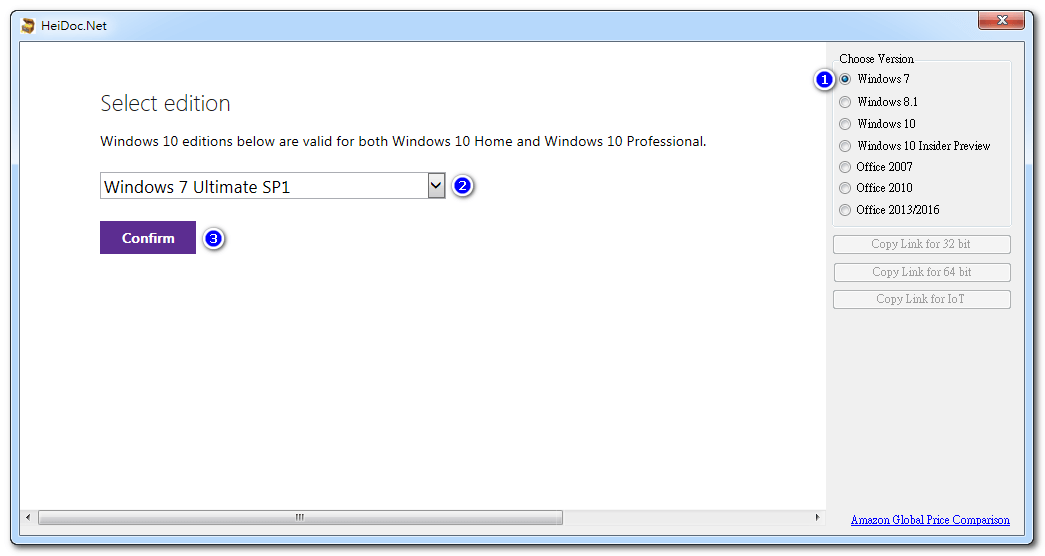

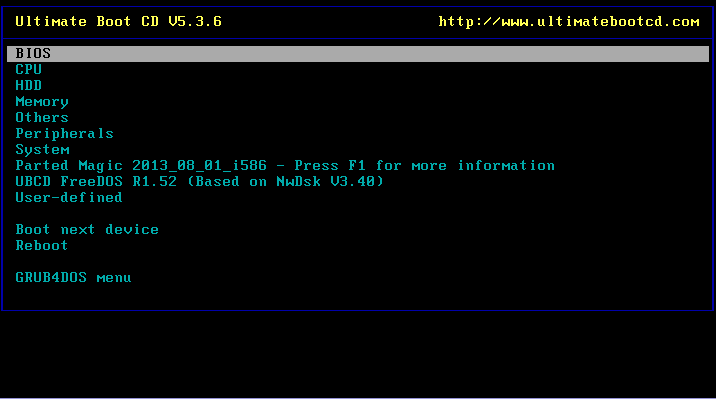
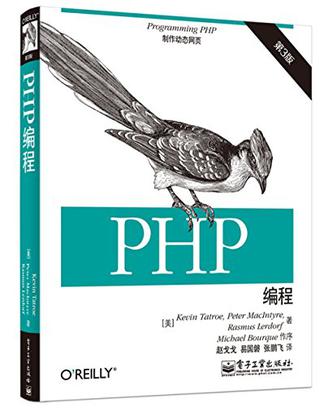
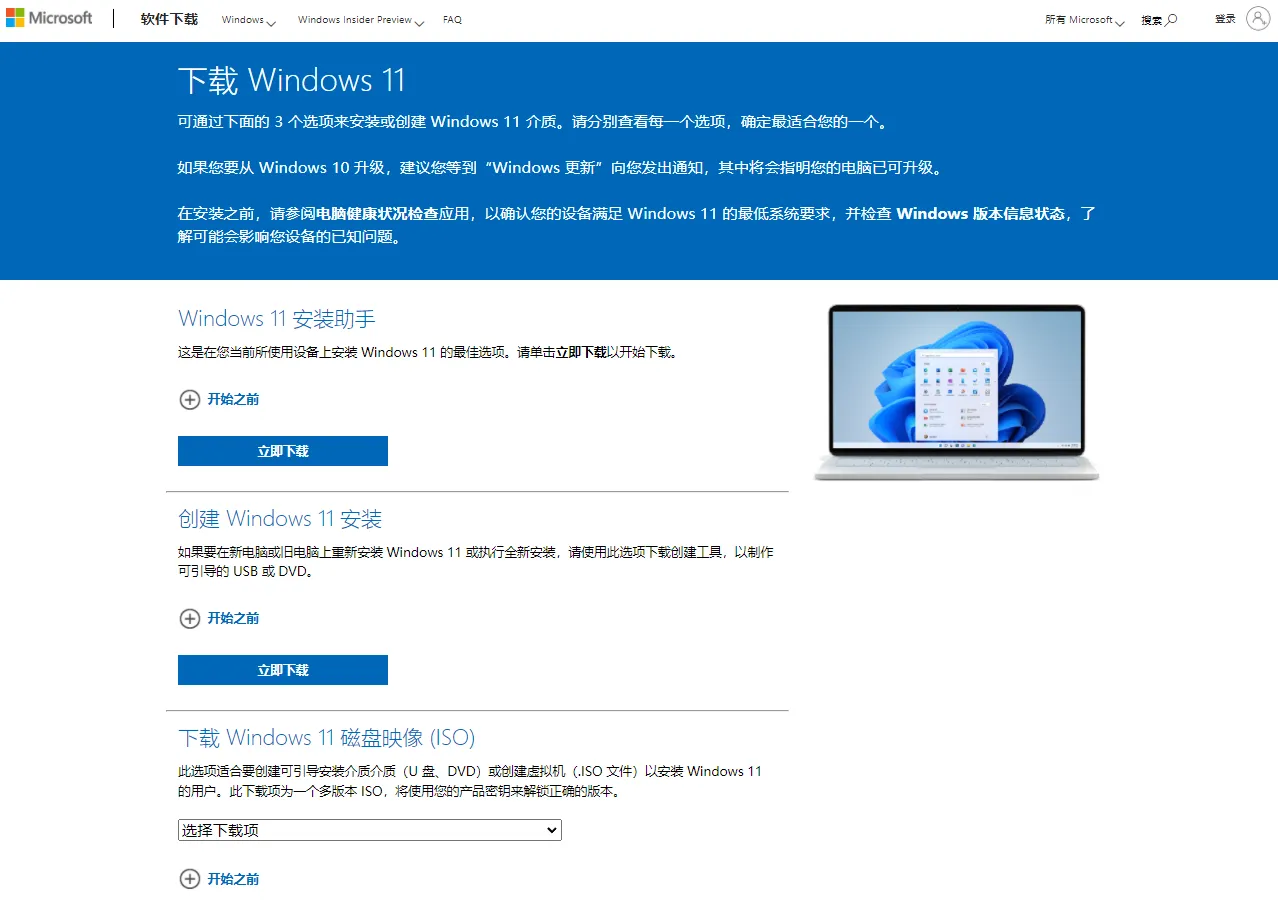




最新评论
想要aarch64_generic架构的,用的是Rockchip RK3308 ARMv8 Cortex-A35
水淀粉vdfv
有其他下载方式么,网站上的点击下载后没有任何反应,或者直接发给我一下?[email protected]
你好,我的型号ELECOM WRC-X3200GST3,ARMv8 Processor rev 4构架,CPU mediatek/mt7622,找了很久没有找到
我的也是这样。一直无法确认ARCH架构,或是不支持。一直没办法用。不知道怎么办了